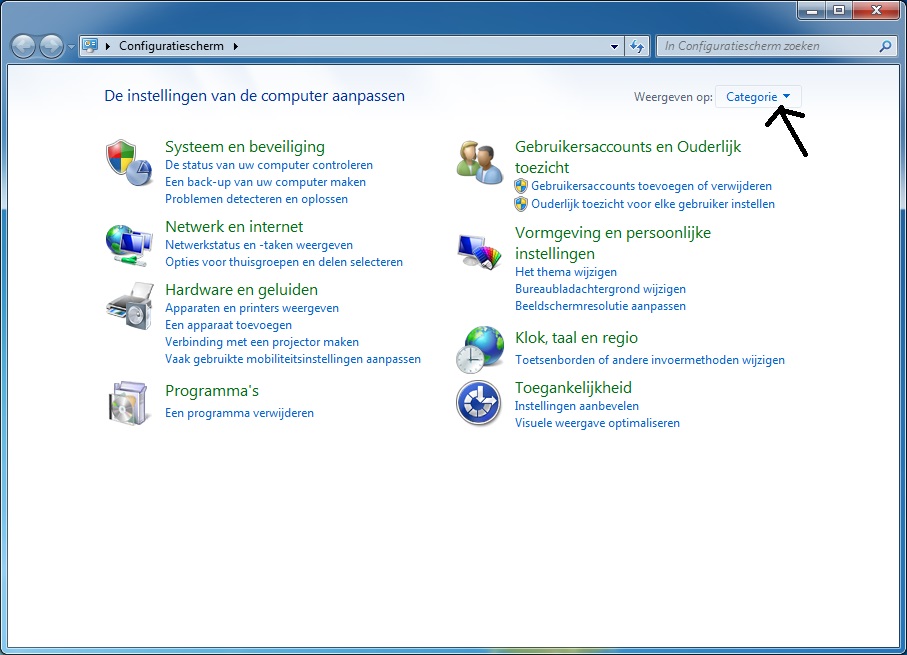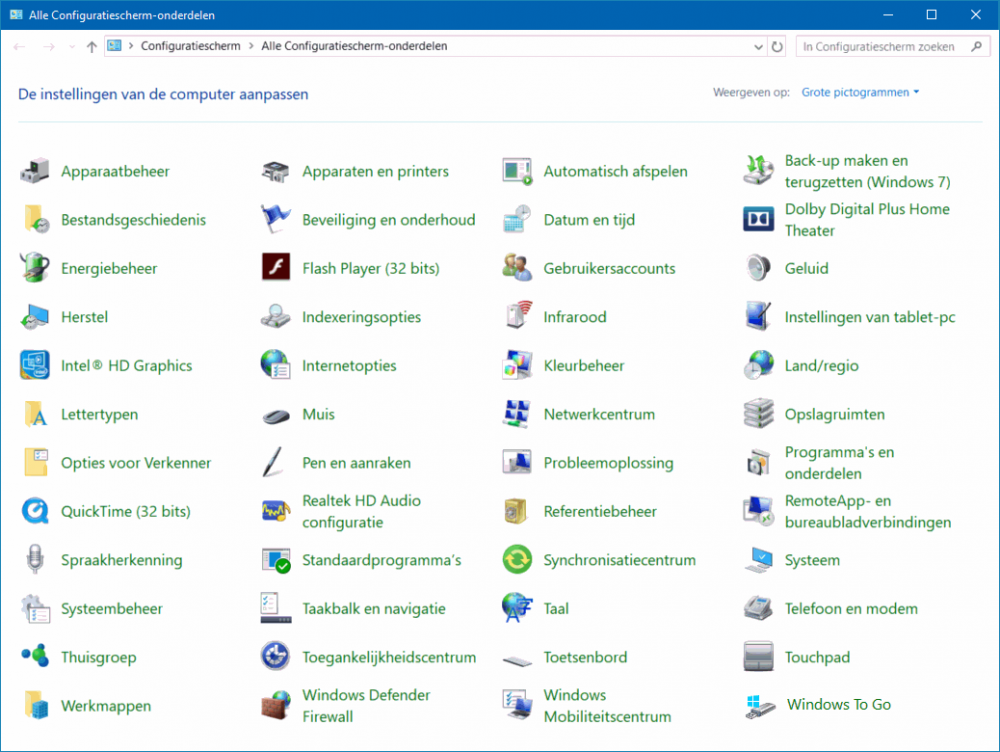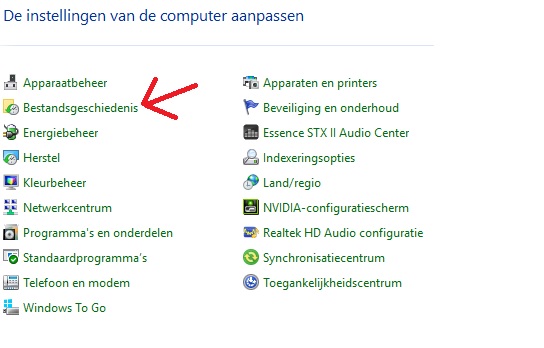-
Items
32.336 -
Registratiedatum
-
Laatst bezocht
Inhoudstype
Profielen
Forums
Store
Alles dat geplaatst werd door stegisoft
-

google-server niet gevonden
stegisoft reageerde op fritzthefox's topic in Archief Internet & Netwerk
Windows = toets met de vlag naast ALT Windows vlag + X is gewoon toets Windows vlag / toets X Leer dit bij Windows 10 Klik op vergrootglas links onderaan en typ ener en dan ziet je energiebeheerschema Dat is de sterkste van Windows 10. Je kan heel gemakkelijk ergens vlug naar toe gaan. Een voorbeeld: typ sys en dan ziet je systeemconfiguratie of de oude msconfig Als je bijvoorbeeld veel Winrar gebruikt en je typ win dan krijgt je de mogelijkheid om winrar aan te duiden. Maar na een paar keer zal Windows 10 winrar als eerst zetten en dat is het verschil met Windows 7 of 8 -
144 FPS of 144 Hz is wel een groot verschil. Download de Farbar Recovery Scan Tool 32 of 64 bit van één van de onderstaande links en plaats het bestand op je bureaublad. Farbar Recovery Scan Tool 32 bit (x86) Farbar Recovery Scan Tool 64 bit (x64) Hier staat een beschrijving hoe u kunt kijken of u een 32 of 64 bit versie van Windows heeft. Farbar Recovery Scan Tool uitvoeren Klik met de rechtermuisknop op FRST.exe (of FRST64.exe) en kies voor de optie "Als administrator uitvoeren". Als het programma is geopend klik Yes (Ja) bij de disclaimer. Druk vervolgens op de Scan knop, er zal nu eerst een back-up van het register worden gemaakt. Wanneer de scan gereed is worden er twee logbestanden aangemaakt met de naam (FRST.txt) & (Addition.txt) op dezelfde plaats vanwaar de 'tool' is gestart. Voeg beide logbestanden als bijlage toe aan het volgende bericht. Een handleiding via een filmpje van PC Helpforum kan je HIER vinden.
-
Type cmd in het vak Zoeken in Windows maar klik nog niet op enter. Klik nu met de rechter muisknop op Opdrachtprompt en klik op Als administrator uitvoeren Typ sfc /scannow en druk enter. (let op de spatie voor de / ) Alle Windows systeembestanden worden nu gecontroleerd op fouten en indien nodig (en mogelijk) vervangen door een correcte versie. Hou de Windows installatie cd/dvd bij de hand (als je er een hebt) want er kan om gevraagd worden. Na de scan krijg je een overzicht van de resultaten en een verwijzing naar een CBS logbestand. Wanneer je de melding krijgt: "Er zijn geen schendingen van de integriteit gevonden", moet je onderstaande niet uitvoeren. Krijg je wel foutmeldingen, dan kan je onderstaande uitvoeren zodat we in een logje naar je problemen kunnen zien. Typ nu findstr /c:"[SR]" %windir%\Logs\CBS\CBS.log > "%userprofile%\Desktop\sfcdetails.txt" en druk enter. Let op de spatie voor de / en %windir% en voor en na de >. Nu zou je op je bureaublad het bestandje sfcdetails.txt moeten zien. Voeg dit bestandje als bijlage toe aan een volgend bericht. Hoe je een bijlage toevoegt aan een bericht, kan je lezen in deze handleiding. Dat bedoeld ik.
-
Chromecast kan je enkel gebruiken als je Wifi code ken. Gebruik uw ma geen smartphone of laptop met wifi? Een dure oplossing is bijvoorbeeld 4G of schotelantenne Als jij in de buurt woont dan kan uw ma met een speciale richtantenne uw signaal opvangen.
-
Mijn huidige setup? Ja, dat moet kunnen want processor heeft niks met games te maken. Op uw videokaart zit een processor en dat wordt gebruikt. Misschien is de resolutie te groot gezet. Je hebt een betere games pc dan velen onder ons. Ik zou zelfs met een veel oudere videokaart en processor nog kunnen doen. Heb je videokaart wel geüpdatet (klik)? Welke beeldscherm heb je? Merk, model en type Uw moederbord kan tot 64 GB geheugen aan te verdelen onder aantal banken dat er is. Verhoogd uw geheugen eventueel. Download AdwCleaner by Malwarebytes naar het bureaublad. Klik met de rechtermuisknop op AdwCleaner en kies voor de optie Als administrator uitvoeren. Klik vervolgens op de knop Nu scannen. (scan now) Wanneer de scan gereed is klikt u vervolgens op de knop Reiniging en Reparaties. (Clean & repair) Klik vervolgens in het informatiescherm op Schoonmaken en nu opnieuw opstarten. (clean & restart now) Nadat de computer opnieuw is opgestart wordt AdwCleaner automatisch geopend, klik op Logbestand bekijken. (view log file) Plaats dit logbestand als bijlage in het volgende bericht. (Dit logbestand kunt u tevens terug vinden op de systeemschijf als C:\AdwCleaner\Logs\AdwCleaner[C00].txt.)
-
Kan je even de vorige bericht van Kweezie wabbit eens doen want hij heeft het bericht gewijzigd. Best niet te snel antwoorden want soms gebeurd het dat we iets anders denken en toevoegen of veranderen. Doe ook voor outlook wat op deze pagina staat
-
CCleaner kan nooit blauwe scherm oplossen. Download AdwCleaner by Malwarebytes naar het bureaublad. Klik met de rechtermuisknop op AdwCleaner en kies voor de optie Als administrator uitvoeren. Klik vervolgens op de knop Nu scannen. (scan now) Wanneer de scan gereed is klikt u vervolgens op de knop Reiniging en Reparaties. (Clean & repair) Klik vervolgens in het informatiescherm op Schoonmaken en nu opnieuw opstarten. (clean & restart now) Nadat de computer opnieuw is opgestart wordt AdwCleaner automatisch geopend, klik op Logbestand bekijken. (view log file) Plaats dit logbestand als bijlage in het volgende bericht. (Dit logbestand kunt u tevens terug vinden op de systeemschijf als C:\AdwCleaner\Logs\AdwCleaner[C00].txt.)
-

geen schijf ruimte meer op mijn ssd schijf
stegisoft reageerde op tomtom700's topic in Archief Windows 8.1
Als alles goed werkt dan mag je dat gerust verwijderen. Wel op die manier dat ik vermeld had. Het kan zijn dat verwijderen bijna klaar is doch er is geen vooruitgang meer dan mag je op X of sluiten klikken. Herstart dan de pc en kijk nog na of alles opgeruimd is. -

geen schijf ruimte meer op mijn ssd schijf
stegisoft reageerde op tomtom700's topic in Archief Windows 8.1
128 GB SSD moet voldoende zijn voor Windows en programma. Ik kom met max 60 GB alles in toe. Tomtom map kan je verplaatsen. In Tomtom home kan je bepalen waar je de map wilt hebben. Open de verkenner en ga naar c: partitie en dan met de rechtermuisknop op eigenschappen. Klik dan op schijfopruiming en klik op systeembestanden opschonen. Wacht nu even tot het klaar is en dan vink je alles wat je kan vinden. Je ziet Windows update en dat kan zelfs 28 GB zijn bij de laatste update. Klik op OK Opgelet: Windows update opschonen kan gemakkelijk 1 uur duren. Wel slaapstand / sluimerstand uitzetten of regelmatig op een toets of muis raken zodat het wakker blijft. Je mag gerust verder werken met uw pc of laptop. -
Begin eerst uw Windows te updaten op deze pagina (klik) en te beginnen met chipset driver want die nog pas nieuw. Op deze pagina ziet je welke processor je kan gebruiken doch je zal ook uw bios moeten updaten. Maar dat is alleen nodig voor zware berekeningen en dat is minder van toepassing voor games. Maar games wordt vooral bepaald door videokaart. Je gebruikt toch HDMI of DisplayPort voor uw scherm want dat is sneller dan DVI-D of zo Maar uw beeldscherm moet die snelheid ook aan kunnen. Uw pc moet de nieuwste games aankunnen.
-

Vraag over invoerveld
stegisoft reageerde op Raymond Onderwater's topic in Archief Website Hulp & Scripts
Zo te zien heb je uw website laten maken en dan kan je beter die persoon contact nemen. -
Klik eens op update controleren bovenaan. (zie afbeelding bovenaan)
- 20 antwoorden
-
- blauw scherm
- opnieuw
-
(en 1 meer)
Getagd met:
-

google-server niet gevonden
stegisoft reageerde op fritzthefox's topic in Archief Internet & Netwerk
Is het nu opgelost? -
Klik op in apparatenbeheer op een van de onbekende apparaat en dan met de rechtermuisknop op zoeken naar gewijzigde apparaten of stuurprogramma wijzigen en ga naar C:\Windows\System32 en mogelijk kan Windows toch installeren. Lukt het niet dan download je deze driver (klik) en dan naar downloadmap gaan en daar nb-driver-t1005m-win7-chipset.zip.zip en met de rechtermuisknop op uitpakken klikken. Ga dan naar de map en open 01Chipset en dan op setup klikken en hopelijk dat het dan wel lukt.
- 58 antwoorden
-
- windows 10
- vds
-
(en 1 meer)
Getagd met:
-

foutmelding code 80073712 er kan niet naar updates worden gezocht
stegisoft reageerde op Borki's topic in Archief Windows 7
Misschien is de externe harddisk niet h: Kijk in de verkenner of uw externe harddisk h: is. Anders naar deze pagina (klik) kijken of dat helpt Bij register aanpassing moet je altijd pc of laptop opnieuw opstarten. Normaal gezien kan je back-up ook uitschalen. Waarschijnlijk moet bij optie dat doen. Zelf maak ik nooit back-up op die manier. -
Klik eens op een van de onbekende apparaat met de rechtermuisknop en dan tab details en kopieer onderste tekstvak de teksten die je ziet en plak het in uw volgende bericht.
- 58 antwoorden
-
- windows 10
- vds
-
(en 1 meer)
Getagd met:
-

foutmelding code 80073712 er kan niet naar updates worden gezocht
stegisoft reageerde op Borki's topic in Archief Windows 7
Vreemd. Klik daar eens op opties want backup station kan niet gevonden worden. Waarschijnlijk was dat vroeger wel zo. Hij stond toen in h: -
Kan je een afbeelding maken van apparatenbeheer in de gedeelte usb
- 58 antwoorden
-
- windows 10
- vds
-
(en 1 meer)
Getagd met:
-

foutmelding code 80073712 er kan niet naar updates worden gezocht
stegisoft reageerde op Borki's topic in Archief Windows 7
Je kan ook configuratiescherm / back-up maken en terugzetten klikken en dan rechts onderaan zou je normaal gezien bestandgeschiedenis zien. -
Je kan een access-point aansluiten en zelf regelen voor Wifi. Maar voor Netflix heb je helemaal geen Wifi nodig. Je kan ook een switch aansluiten op de netwerkkabelstopcontact en dan kan je meerdere toestellen op aansluiten. 1 Netwerkkabel van netwerkkabelstopcontact naar switch en dan 1 kabel naar pc en 1 kabel naar TV Dan heb je nog de mogelijkheid van powerline en dat is gewoon in de stopcontact steken en dan netwerkkabel erin. Nota: draadloos van rusthuis zal zo goed als zeker te traag zijn voor netflix. Want meerdere mensen gebruiken draadloos verbinding.
-

foutmelding code 80073712 er kan niet naar updates worden gezocht
stegisoft reageerde op Borki's topic in Archief Windows 7
Ik heb even gekeken: ook in Windows 7 bestaat dat. Waarschijnlijk moet je configuratiescherm en dan op categorie knop klikken en dan kleine pictogrammen klikken. Dan zie je zoals bij mij. Onderstaande originele Windows vensters -
Ik had even hulp nodig om te begrijpen wat er eigenlijk staat bij die blauwe afbeelding. Dat is een programma van HP SoftPaq mannager Misschien werkt dat programma niet goed. Download de nieuwste versie op deze pagina (klik) en start daarna dat programma en dat zorg voor de update.
- 20 antwoorden
-
- blauw scherm
- opnieuw
-
(en 1 meer)
Getagd met:
-
systeem geeft nu aan....uw apparaat is up-to-date button "naar updates zoeken " Ik zei al 2 keer: niks doen en helemaal geen update zoeken. Gewoon wachten tot je bij afsluiten ziet dat er update is. En helemaal niet handmatig update doen. De update komt vanzelf zonder dat jij iets voor moet doen. Windows zal zelf kijken welke update eerst moet gebeuren.
-
Als je dat ziet moet je op eender welke toets van uw toetsenbord klikken of gewoon enter
- 20 antwoorden
-
- blauw scherm
- opnieuw
-
(en 1 meer)
Getagd met:
-

foutmelding code 80073712 er kan niet naar updates worden gezocht
stegisoft reageerde op Borki's topic in Archief Windows 7
Kijk maar eens goed: Als je controle typ dan kom je in configuratiescherm en daar ziet je gele bestandgeschiedenis.

OVER ONS
PC Helpforum helpt GRATIS computergebruikers sinds juli 2006. Ons team geeft via het forum professioneel antwoord op uw vragen en probeert uw pc problemen zo snel mogelijk op te lossen. Word lid vandaag, plaats je vraag online en het PC Helpforum-team helpt u graag verder!